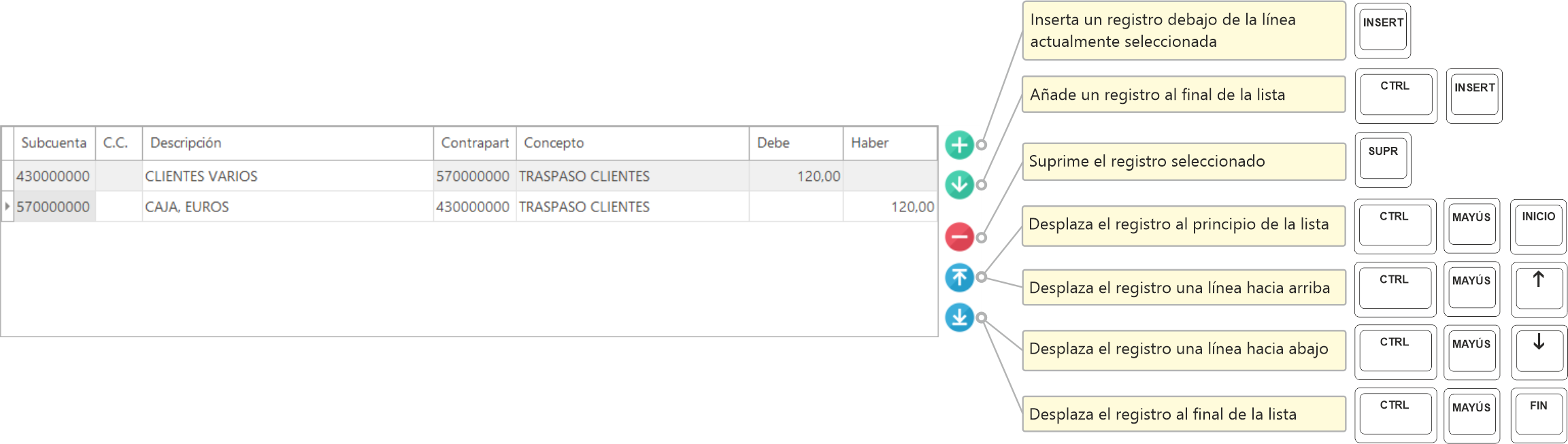El mantenimiento de las líneas de detalle se lleva a cabo a través de ventanas con estructura de tabla. Cada linea de la tabla que muestra una ventana de edición de líneas se corresponde con un registro. Cada columna corresponde a un campo (cuyo nombre aparece en la parte superior de la misma).
Para el manejo de las líneas de detalle el programa dispone de dos modos de trabajo:
La ventana muestra una barra horizontal de color azul (el color puede variar según la configuración de la pantalla) sobre un campo de la rejilla. Trabajando en este modo, el programa muestra la información, pero ésta no admite cambios. Para modificar alguna de las entradas se tendrá que cambiar al modo de edición.
Para suprimir una línea (registro) basta con pulsar la tecla <Supr> en modo consulta.
8 |
Pulse una vez sobre el campo resaltado, o 2 veces seguidas sobre cualquier otro campo (doble-click). |
7 |
Desplácese, con las teclas del cursor, a la línea y columna deseados y pulse <F2>. |
Trabajando en modo edición se puede modificar el contenido de las líneas. Para desplazarse por las diferentes entradas de una línea, se deben utilizar preferentemente las teclas <Tab> y <Shift> + <Tab>
El contenido de una línea nueva no se graba en el fichero hasta que se ha pulsado <Tab> en el último campo o entrada de la línea. Las líneas ya existentes se actualizan al cambiar de modo (al pulsar, por ejemplo, las teclas <Flecha-arriba> o <Flecha-abajo> o símplemente al desplazarse con el raton a cualquier otra entrada de la ventana).
![]()
En algunas rejillas se muestra una columna adicional situada a la derecha de la barra vertical de navegación, cuyo cometido es permitir desplazar, cambiar de posición o insertar líneas.
Botón |
Teclas |
Función |
|
<Insert> |
Inserta un registro debajo de la línea actualmente seleccionada |
|
<Mayús>+<Insert> |
Añade un registro al final de la lista |
|
<Supr> |
Suprime el registro seleccionado |
|
<Mayús>+<Ctrl>+<Inicio> |
Desplaza el registro a la primera posición de la lista (pasa a estar en la primera línea) |
|
<Mayús>+<Ctrl>+<Arriba> |
Desplaza el registro una posición hacia arriba (sube una línea) |
|
<Mayús>+<Ctrl>+<Abajo> |
Desplaza el registro una posición hacia abajo (baja una línea) |
|
<Mayús>+<Ctrl>+<Fin> |
Desplaza el registro a la última posición de la lista (pasa a estar en la última línea) |